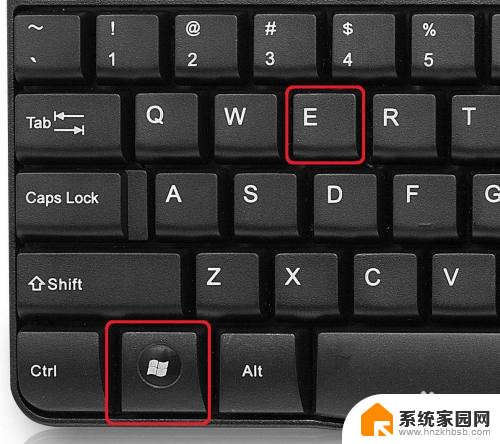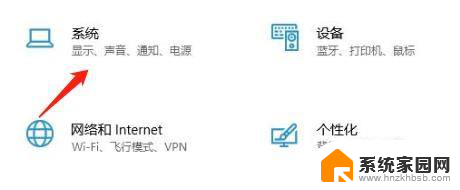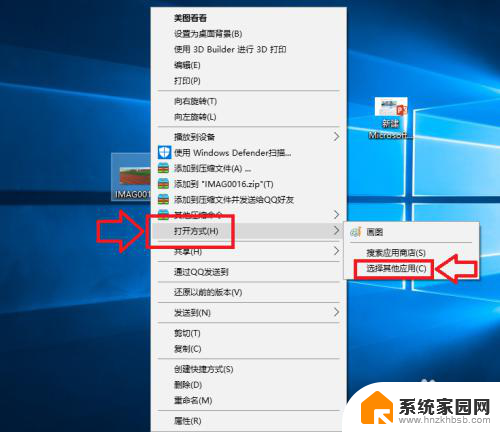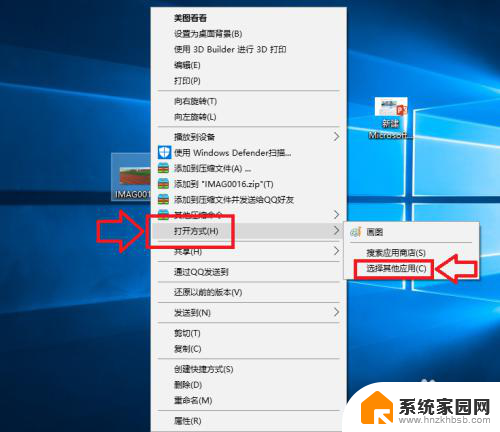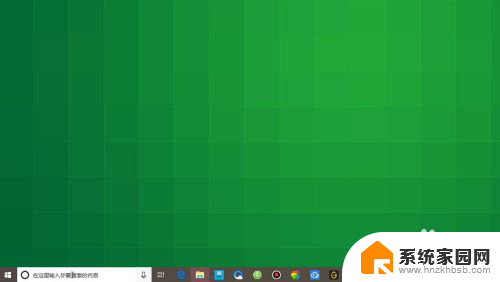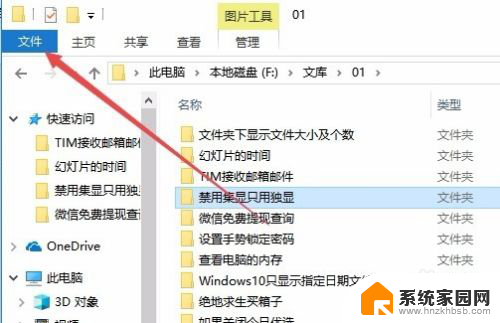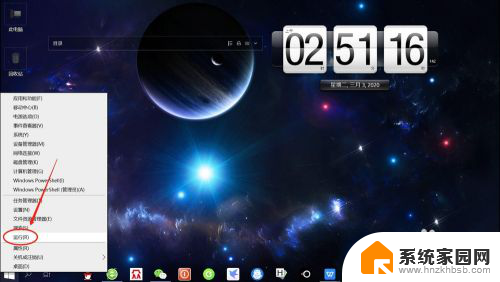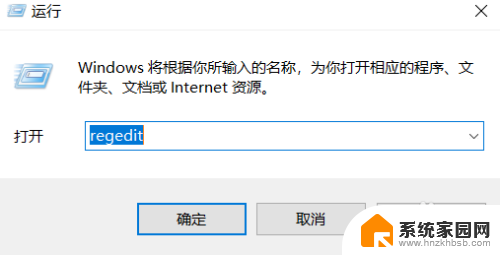文件夹打开缩小不了 Win10如何设置文件夹打开窗口默认大小和位置
更新时间:2023-12-20 11:09:15作者:jiang
在使用Windows 10操作系统时,我们经常会遇到一个问题:打开文件夹后,窗口的大小和位置无法调整,这给我们的操作带来了不便,特别是当我们需要同时打开多个文件夹时。如何设置文件夹打开窗口的默认大小和位置呢?在本文中我们将介绍一种简单的方法,帮助您解决这个问题。无需担心只需按照以下步骤进行操作,您就能轻松地设置文件夹打开窗口的默认大小和位置。
操作方法:
1.按键盘上的”win“+”e“组合键,打开文件资源管理器。
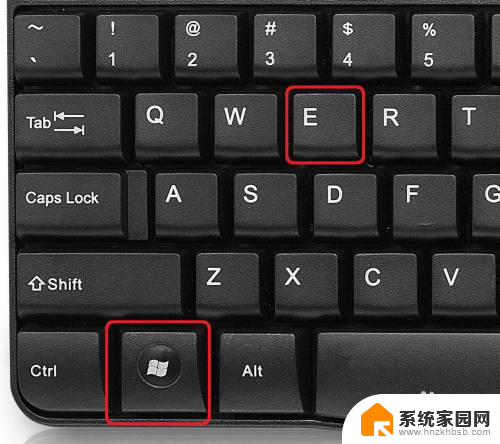
2.将文件资源管理器的窗口调整到合适的大小。
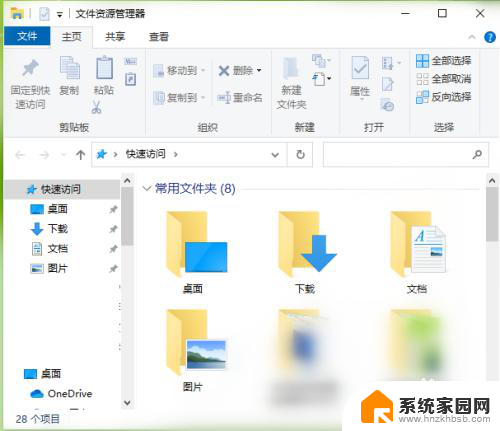
3.关闭文件资源管理器。
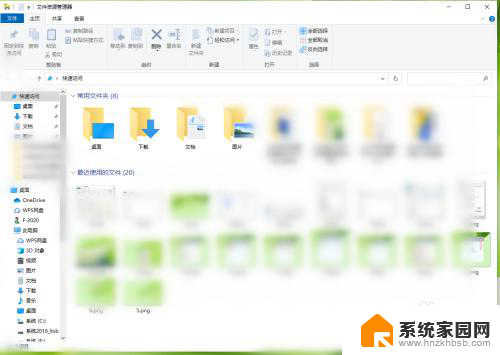
4.随便打开一个文件夹,可以发现打开文件夹窗口的大小和上面设置的一样。
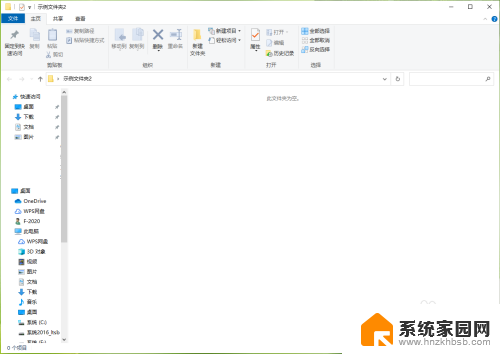
以上就是文件夹打开缩小不了的全部内容,还有不清楚的用户就可以参考以上步骤进行操作,希望能对大家有所帮助。